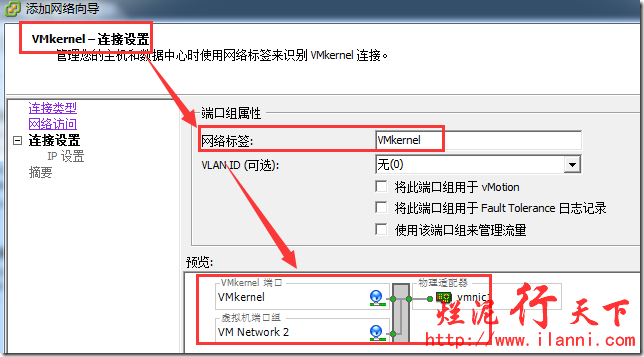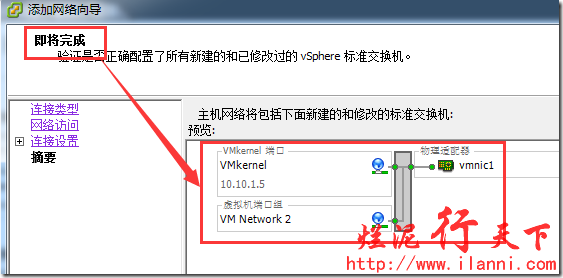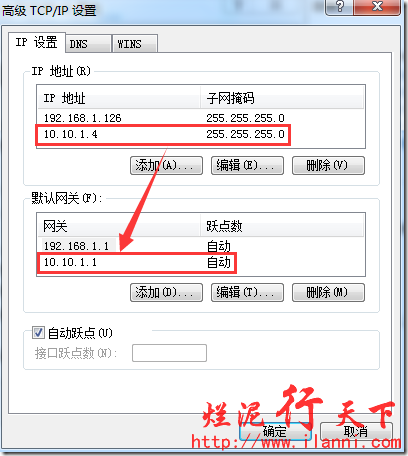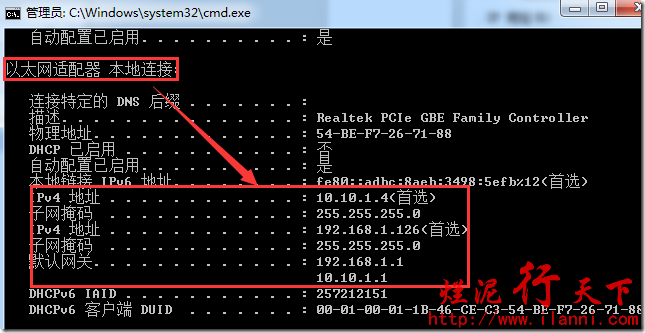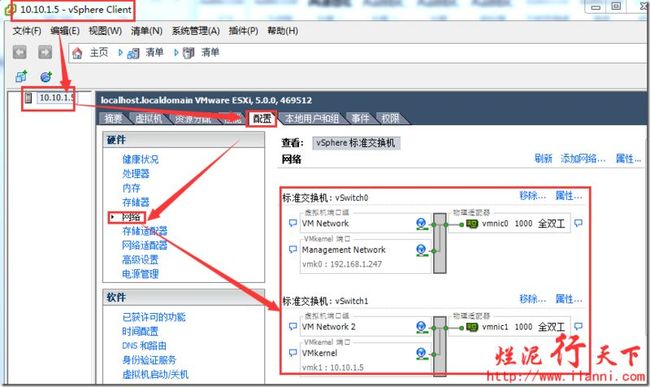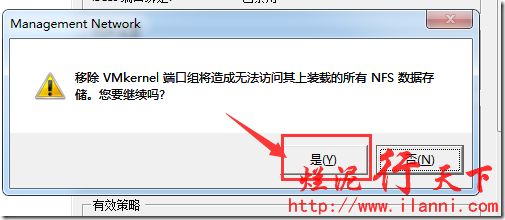烂泥:更换ESXI5.0管理网卡及管理IP地址
本文由秀依林枫提供友情赞助,首发于烂泥行天下。
公司的服务器基本上都是在IDC机房里面的,为了更有效的利用服务器性能。所以有几台服务器,安装的是ESXI5.0做成虚拟化。
注意目前这些服务器都是双网卡的。
因为不是自己安装的ESXI,都是机房那边安装好,然后把ESXI管理IP以及密码告诉我。然后我远程连接管理虚拟机,所以机房那边,把这几台服务器的ESXI管理IP地址全部配置为公网IP。
这对于公司来说就是一种浪费,因为公网IP本来就是需要花钱购买的。所以就打算把这个IP地址更换为私网IP,节省的这个公网IP就可以做其他使用了。除此之外,还打算把现在ESXI默认的管理网卡vmnic0,更换为网卡vmnic1。
因为是实验,所以在此先声明。192网段,代表生产环境的公网IP。10网段,就是我需要配置的私网IP,也是生产环境的私网IP。
ESXI5.0刚开始安装完毕后的网络配置如下:
需要再次说明的是有关ESXI5.0上两块网卡的连接方式,这两块网卡的都是直接在同一个局域网、同一个交换机之下。
要达到上述的目的,我们需要进行以下几步操作:
1、 添加标准交换机vSwitch1
2、 添加ESXI新的管理IP
3、 配置本机私网IP
4、 使用新的管理IP连接ESXI
5、 更换ESXI管理网卡
一、添加标准交换机vSwitch1
下面我们开始更换ESXI的管理网卡,在更换管理网卡之前,我们需要先添加一个标准交换机vSwitch1。如下:
点击“设置”—“网络”—“添加网络”,如下:
在弹出的窗口,“连接类型”,我们选择“虚拟机”,如下:
“网络访问”,选择没有使用的第二块网卡。如下:
“连接设置”,选择默认即可,如下:
然后完成,最后结果如下:
二、添加ESXI新的管理IP
标准交换机vSwitch1添加完毕后,我们再来添加新的管理IP。如下:
点击“设置”—“网络”—“添加网络”,如下:
“连接类型”选择“VMkernel”,如下:
“VMkernel网络访问”选择刚刚新建的标准交换机vSwitch1,如下:
“VMkernel连接设置”选择默认即可,如下:
“VMkernel-IP连接设置”中这个一定要注意,我现在配置的10.10.1.5,这个IP地址。
最后IP配置完毕后,如下:
点击“下一步”,如下:
以上配置完毕后,如下:
三、配置本机私网IP
为什么要配置本机私网呢?
在前文已经介绍过了,这个ESXI是在本机的VMWare中虚拟出来的一台虚拟机,而且这台ESXI虚拟机的两张网卡,网络连接方式是桥接模式。就是相当于这个ESXI虚拟机和本机是在同一个局域网。
本机的IP地址配置如下:
本机IP地址配置为10.10.1.4
另外这边还需要说明一下,同一个局域网只要是没有经过路由器(包括三层交换机)的,使用的是二层交换机或者傻瓜交换机或者hub进行连接的PC,只要在此局域网中有和它配置相同网段的,两台或两台以上的PC相互之间是可以能正常通信的。
现在在本机ping,我们上边刚刚在ESXI配置的新IP地址10.10.1.5,结果如下:
通过上图,我们很容易看到本机配置的10.10.1.4与ESXI新配置的10.10.1.5是能正常通信的。
四、使用新的管理IP连接ESXI
既然本机已经可以正常与ESXI新的管理IP通信,那么我们现在就通过本机安装的Vsphere来连接ESXI。如下:
通过上图,我们可以看到ESXI新的管理IP已经正常连接ESXI了。
注意需要在此说明下有关ESXI版本与Vsphere版本之间的问题,ESXI与Vsphere的版本一定要一一对应。否则在你使用Vsphere进行登录时,会提示你下载与ESXi版本对应的Vsphere。
五、更换ESXI管理网卡
以上我们使用ESXi新的管理IP登录ESXi后,接下来我们就可以更换ESXI管理网卡。如下:
“配置”—“网络”选择“标准交换机vSwitch0”,点击“属性”,如下:
在“端口”中选择“Management Network”,然后选择删除,如下:
最后的结果,如下:
通过上图,我们可以看到目前ESXI的管理网卡已经变成vmnic1。
这样就达到我们更换ESXI管理网卡与管理IP地址的目的。
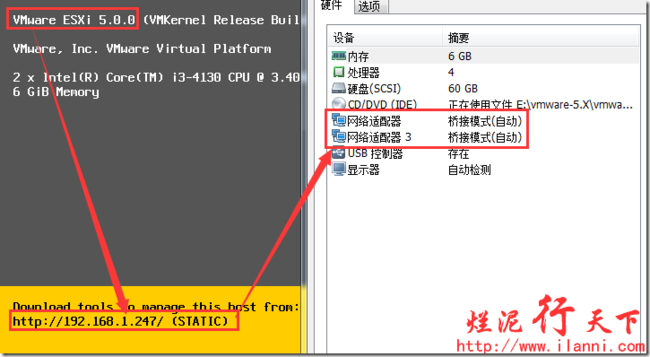

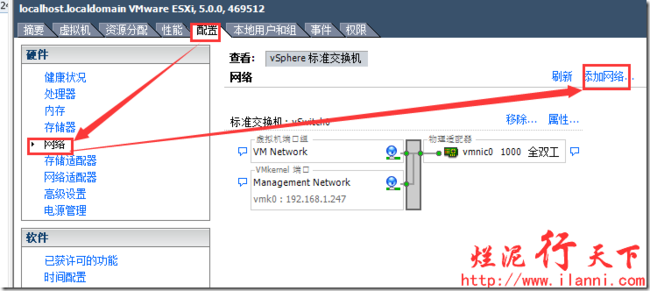
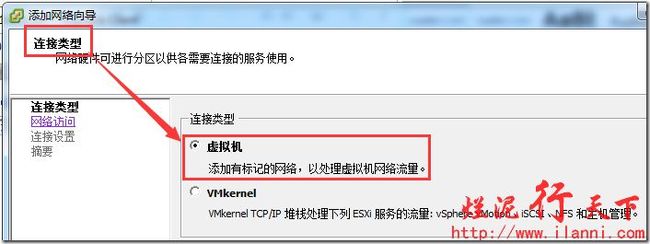

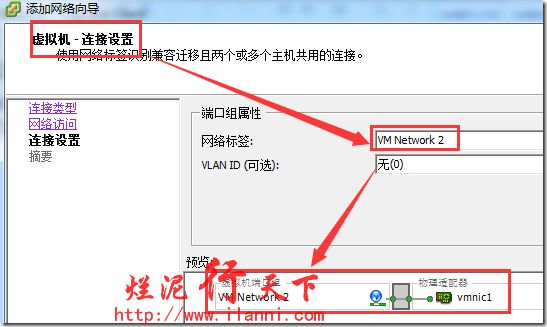

![clip_image003[1] 烂泥:更换ESXI5.0管理网卡及管理IP地址_第8张图片](http://img.e-com-net.com/image/info2/157708ddcbdc4162ab7e389c16ff4426.png)